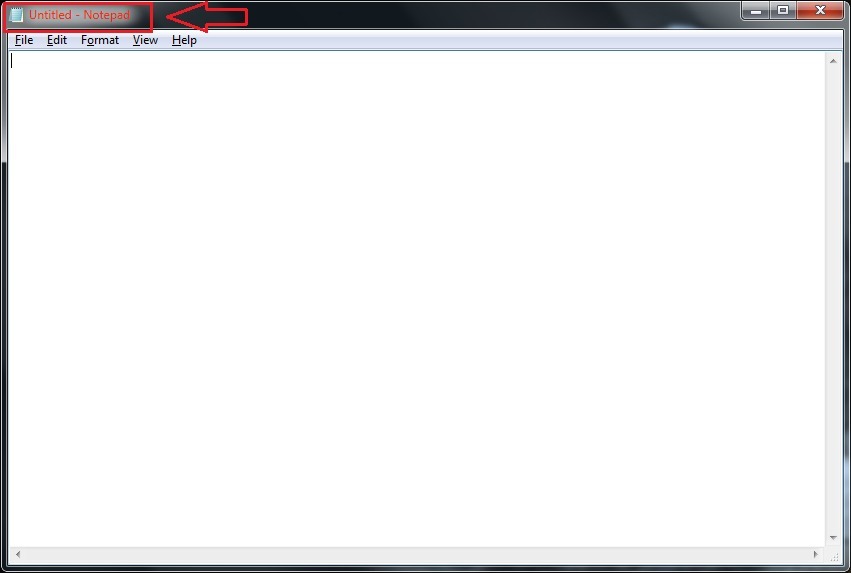โดย TechieWriter
การปรับแต่งให้ความสุขอันยิ่งใหญ่แก่ผู้ที่ต้องการมีความเป็นตัวของตัวเองในทุกสิ่งรอบตัวเสมอ ใช่ คุณตัดสินใจถูกแล้วเมื่อต้องเลือกระบบปฏิบัติการของคุณ Windows เป็นสถานที่ที่เหมาะสมในการเพิ่มหรือลบรายละเอียดเล็กๆ น้อยๆ และทำให้ระบบคอมพิวเตอร์มีลักษณะตามที่คุณต้องการ
บทความนี้พยายามทำให้คุณตระหนักถึงความเป็นไปได้ใหม่ในการปรับแต่ง Windows ของคุณ หนึ่งสามารถเปลี่ยนสีตัวอักษรข้อความของแถบชื่อเรื่องใน Windows 10 ด้วยความช่วยเหลือของ regedit โปรแกรม. ระบบของคุณมีหน้าตาเป็นอย่างไร บอกคนอื่น ๆ เกี่ยวกับบุคลิกภาพของคุณ ดังนั้นการใช้เวลากับสิ่งนี้จึงคุ้มค่าทุก ๆ บิตอย่างแน่นอน อ่านต่อไปเพื่อเรียนรู้วิธีแฮ็คเคล็ดลับง่ายๆ นี้
ยังอ่าน: – วิธีเปลี่ยน Start Menu และ Takbar Color ใน Windows 10
ขั้นตอนที่ 1
- เปิดหน้าต่างใดก็ได้เพื่อดูสีข้อความแบบอักษรของแถบชื่อเรื่อง ในภาพหน้าจอด้านล่าง ฉันได้เปิด แผ่นจดบันทึก. อย่างที่เห็น สีตัวอักษรของแถบชื่อเรื่องเป็นสีดำ เราจะเปลี่ยนเป็นสีแดงด้วยความช่วยเหลือของโปรแกรมชื่อ regedit.
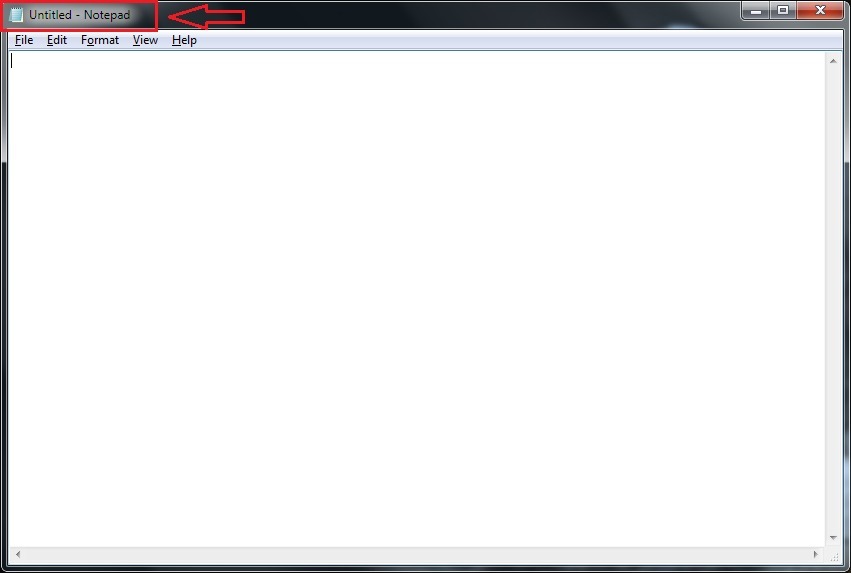
ขั้นตอนที่ 2
- เปิดเมนูเริ่มแล้วพิมพ์ regedit. จากผลการค้นหา ให้เลือก regedit โปรแกรมและเมื่อ การควบคุมบัญชีผู้ใช้ ขออนุญาติเปิดดำเนินการ
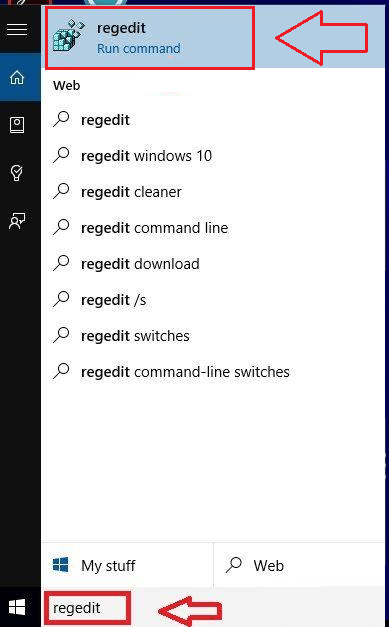
ขั้นตอนที่ 3
- ตอนนี้ ในบานหน้าต่างด้านซ้ายของ ตัวแก้ไขรีจิสทรี หน้าต่าง หา HKEY_CURRENT_USER และคลิกที่มัน
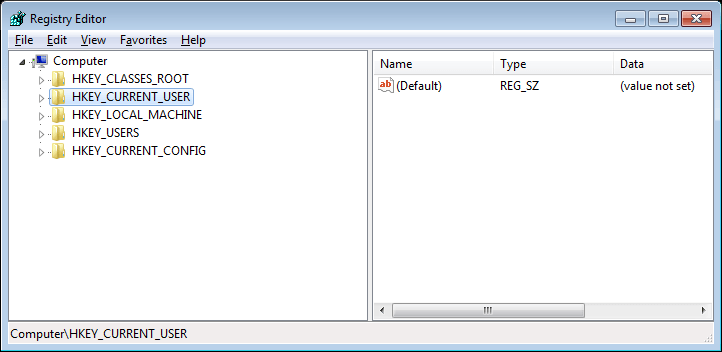
ขั้นตอนที่ 4
- HKEY_CURRENT_USER ขยายไปยังรายการการนำทางเพื่อให้คุณมีตัวเลือกมากมาย คุณต้องไปหาคนที่ชื่อ แผงควบคุม และคลิกที่มัน
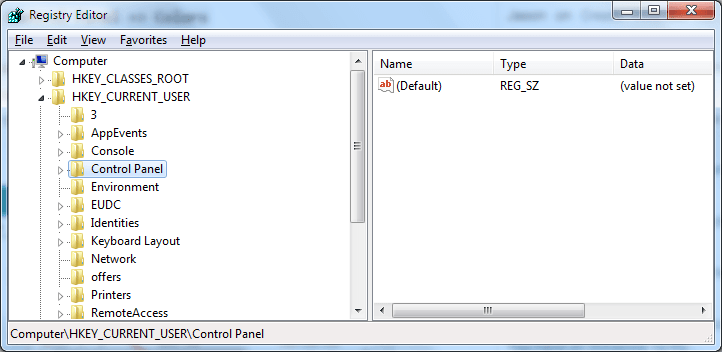
ขั้นตอนที่ 5
- ขั้นตอนต่อไปคือการคลิกที่ สีซึ่งเป็นตัวเลือกที่อยู่ภายใต้ listed แผงควบคุม.
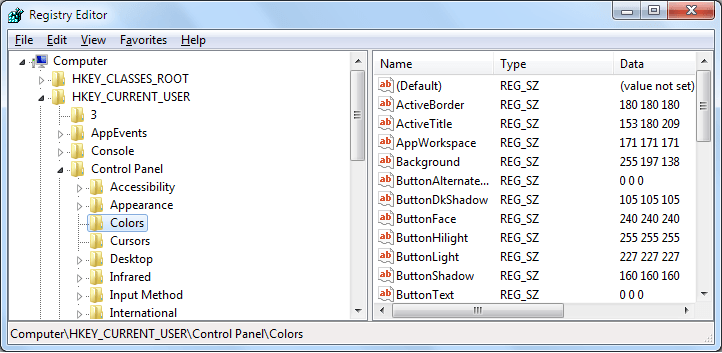
ขั้นตอนที่ 6
- เมื่อคุณคลิกที่ สี, ในบานหน้าต่างด้านขวาของ ตัวแก้ไขรีจิสทรีคุณจะสามารถดูได้หลายรายการ จากรายการเหล่านี้ภายใต้แท็บ ชื่อ, หาคนที่ชื่อ TitleText. ให้ดับเบิลคลิกเพื่อไปยังขั้นตอนถัดไป
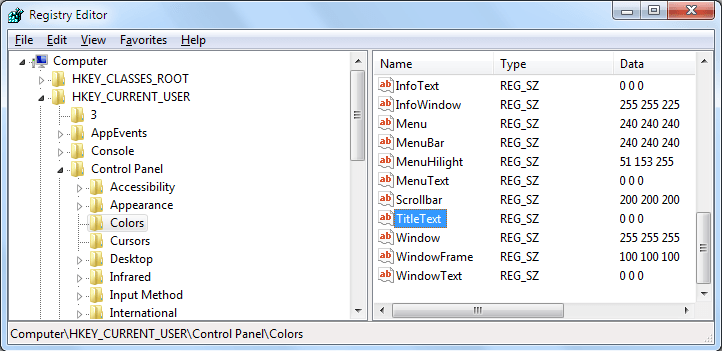
ขั้นตอนที่ 7
- ตอนนี้หน้าต่างเล็ก ๆ ที่ชื่อว่า แก้ไขสตริง ปรากฏขึ้น จะมีกล่องชื่อ ข้อมูลค่า และนี่คือตำแหน่งที่คุณควรระบุค่า rgb ของสีที่คุณต้องการให้แถบชื่อเรื่องของคุณปรากฏ เนื่องจากเราต้องการให้แถบหัวเรื่องเป็นสีแดง ฉันจึงให้ค่า rgb เป็น 255 0 0. คุณสามารถเปลี่ยนได้ตามสีที่คุณเลือก
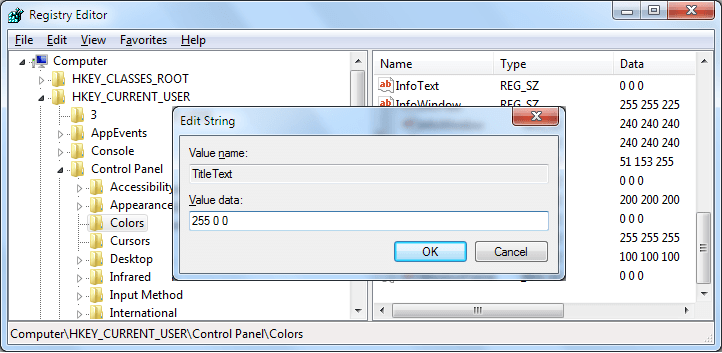
- คุณสามารถรับรายการสีและค่า rgb ได้ จากที่นี่!!
แค่นั้นแหละ. ตอนนี้คุณได้เปลี่ยนสีของข้อความในแถบชื่อเรื่องจากสีดำเป็นสีแดงเรียบร้อยแล้ว หากต้องการดูการเปลี่ยนแปลง เพียงออกจากระบบแล้วเข้าสู่ระบบ ตอนนี้เปิดหน้าต่างใดก็ได้เพื่อดูการเปลี่ยนแปลง ฉันเปิดแล้ว แผ่นจดบันทึก อีกครั้งและจะเห็นได้ว่าสีข้อความของแถบชื่อเรื่องเปลี่ยนจากสีดำเป็นสีแดง เพื่อที่จะย้อนกลับการเปลี่ยนแปลง เพียงทำตามขั้นตอนด้านบนและใน แก้ไขสตริงให้ค่าเดิมซึ่งก็คือ which 0 0 0 (สำหรับสีดำ).